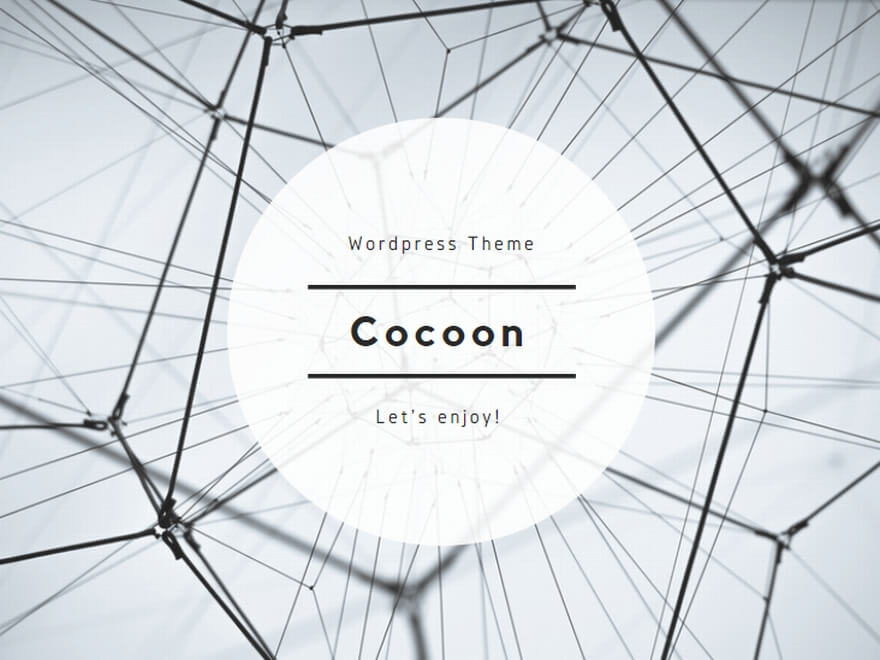Grokの機能をX(以前のTwitterとして知られているプラットフォーム)で無効にするには、どのような手順を踏めばよいのでしょうか?
ここでは、X上でGrokがユーザーのデータを学習目的で使用することを禁止する設定方法について具体的に説明します。
Grokの使用停止と学習データ利用の制限方法 | X(旧称Twitter)

Xプラットフォーム上でGrokの機能を無効化し、学習データとしての利用を制限する手順について詳しく解説します。
この操作により、ユーザーは自分のコンテンツがGrokによって利用されることを選択または拒否できるようになります。
設定手順:
- Xプラットフォームにアクセスし、自分のアカウントでログインします。
- 画面上部または側面のメニューから「設定」を選択し、「プライバシーとセキュリティ」オプションに進みます。
- 「データ共有とカスタマイズ」のセクションを開き、そこからGrokに関する設定項目を探します。
- 「投稿内容やGrokとの対話をデータとして使用する」の選択肢がある場合、そのチェックボックスをオフにすることで、データの使用を無効にします。
X(旧Twitter)で活用できるGrok AIについて

Grokは、Elon Muskが設立したxAI社が開発した大規模言語モデル(LLM)をベースにした対話型AIです。
このAIはX(以前の名称はTwitter)プラットフォーム上で稼働し、ユーザーからの質問に答えたり、多様な情報を提供する機能を有しています。
Xで蓄積される広範なデータを基に学習することで、Grokは高度な対話スキルを展開します。
Grokが注目される理由:
- リアルタイム情報アクセス: X上の最新データを基に学習するため、最新のニュースやトレンドに即座に反応し、関連する質問に答えることができます。
- 自然な対話能力: 人間と同様の自然な会話が可能で、より人間らしい反応を返すことが特徴です。
- 多機能性: 文書の作成、言語の翻訳、プログラミングなど、幅広いタスクをこなす能力があります。
Grokの設定が重要な理由:
- プライバシーへの配慮: ユーザーは自身の投稿がAIによる学習材料として利用されることに対して懸念を抱くことがあります。
- データの活用方法: 自分のデータがどのように利用されているかを理解し、それに応じて適切な設定を施すことが大切です。
- AIの学習効率: 個々のデータを利用することでAIがよりパーソナライズされた対応を行うため、その設定を適切に管理することが望まれます。
X(旧Twitter)で利用するGrokの設定方法と特徴 | 学習データの活用拒否の手順
Grokは、Elon Muskが率いるxAI社によって開発された大規模言語モデル(LLM)を基盤とするAIチャットボットで、Xプラットフォーム上で機能します。
このAIは、ユーザーの投稿データをリアルタイムで学習し、最新の話題に対する応答が可能です。また、他のAIモデルと比較して、ユーモアがあり、時には独立した態度を示すことが特長です。
■ Grokの主要な特徴:
- リアルタイム更新: Xプラットフォームからの直接情報を活用し、最新のニュースやトレンドをユーザーに提供します。
- カスタマイズ可能な会話スタイル: ユーザーはユーモラスな回答と標準的な回答の間で切り替えが可能で、対話の柔軟性を持っています。
- マルチタスク機能: 複数の会話を同時に進行させることができるので、多言語での作業や内容の比較が容易になります。
■ GrokとChatGPTの比較:
- データソース: ChatGPTは公開データセットを基に学習しますが、GrokはXプラットフォームのリアルタイムデータを使用しており、よりタイムリーな情報提供が可能です。
- 対話スタイル: ChatGPTが直接的な情報提供を得意とする一方で、Grokはユーモアを交えた人間らしい対話を行います。
- 機能性: Grokは特にプログラミング能力が高く、ChatGPTに比べて技術的な問題解決が得意です。
■ Grokの料金プラン:
プレミアムプラン: 月額980円、年間で10,280円
プレミアムプラスプラン: 月額1,960円、年間で20,560円
■ Grokの無効化手順:
- モバイルアプリ: ホーム画面左上からユーザーアイコンをタップし、「設定とサポート」へ進んで「プライバシーと安全」を選択後、「Grok」オプションで「学習データとしての使用許可」をオフにします。
- ウェブ版: 「設定とプライバシー」セクションから「プライバシーと安全」に進み、「Grok」を選択して、必要な設定を無効にします。
■ Grok使用時の端末発熱問題:
iPhoneを含む一部のデバイスでGrok使用時に端末の過熱が報告されています。そのため、機能を無効化することが一つの解決策として推奨されています。